本photoshop教程獻給偉大的祖國成立六十周年!
一、效果
1、便攜式

效果圖1
2、固定式:特寫(局部放大)

效果圖2(局部)
全景圖
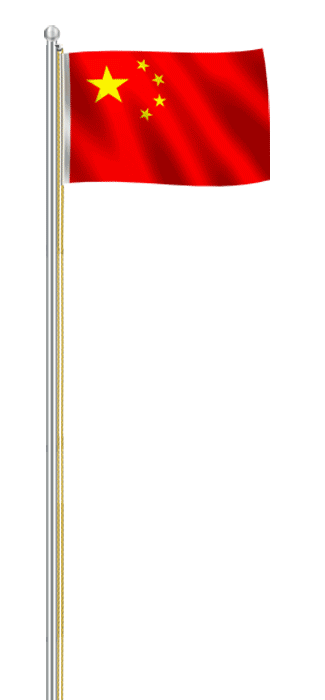
效果圖2(全景)
|||
二、制作方法
1、新建文檔,名稱命為【五星紅旗】,背景顏色填充紅色。
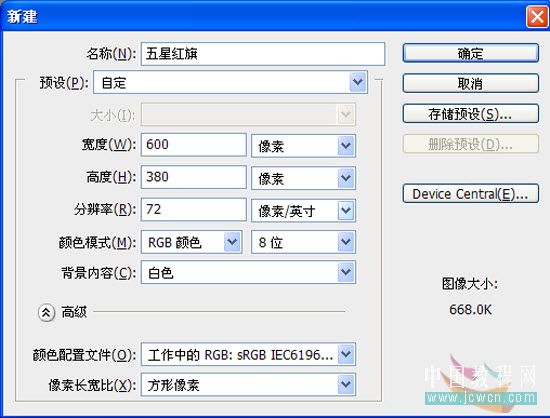
圖1
2、將【前景色】設為黃色,新建圖層,選擇【多邊形工具】,邊數設為5。
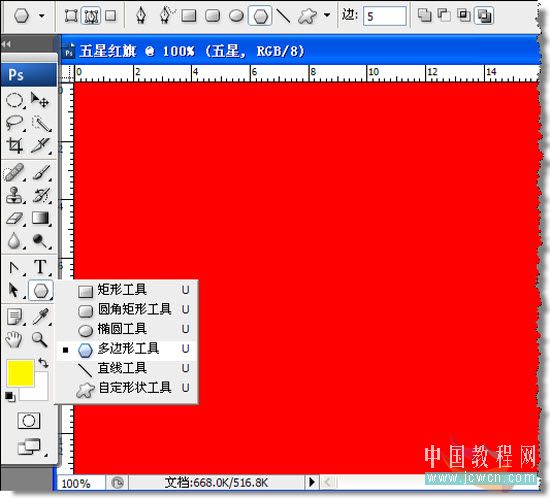
圖2
3、用【多邊形工具】在新建圖層上拖出五星,右鍵點擊【工作路徑】,選擇【填充路徑】。也可以選擇【形狀圖層】模式,直接拖出黃色五星。
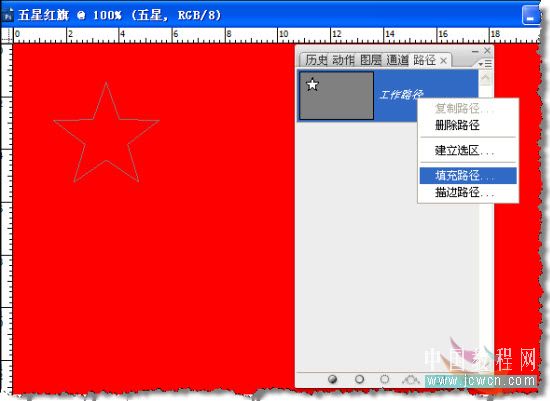
圖3
4、選擇【前景色】填充五星。
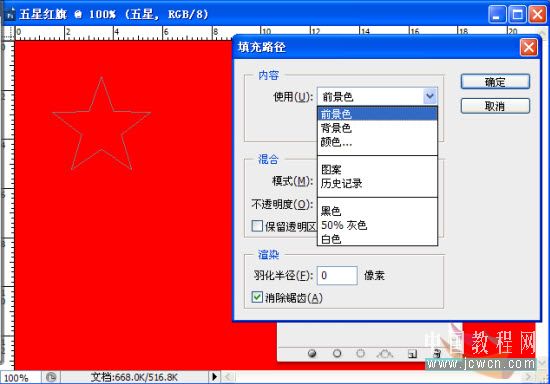
圖4
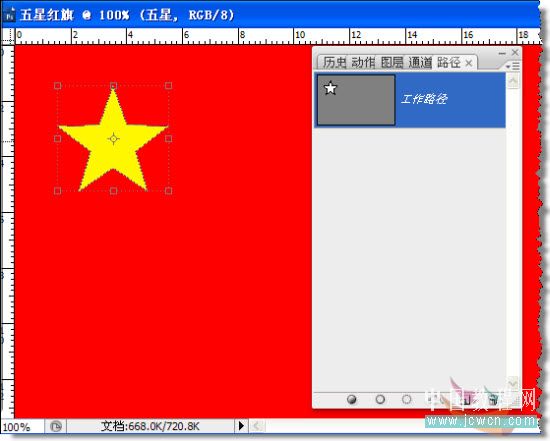
圖5
5、選擇五星,按【ctrl+j】鍵,復制4個,調整大小并放置合適位置,按【ctrl+alt+shift+e】鍵蓋印,到此,紅旗的基本素材完成。

圖6
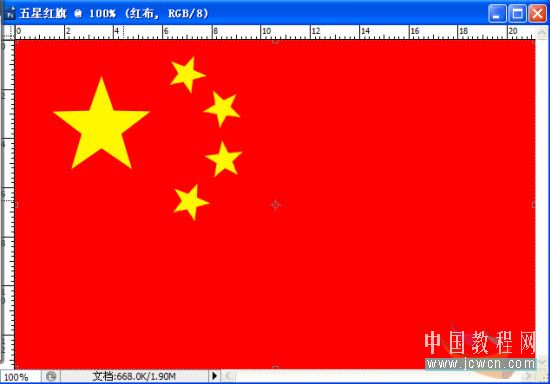
圖7
6、為了方便備用,將蓋印的五星復制并填充黑色,用【矩形選擇工具】選取。依次打開【編輯—定義畫筆預設】,名稱定為五星。
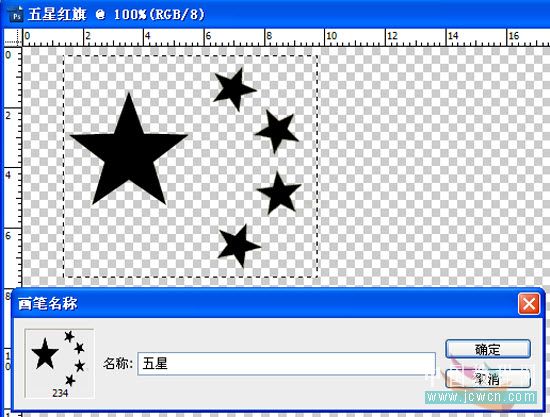
圖8
7、將【前景色】設為黃色,選擇【畫筆—五星】,調整大小,在紅布上單擊即可。
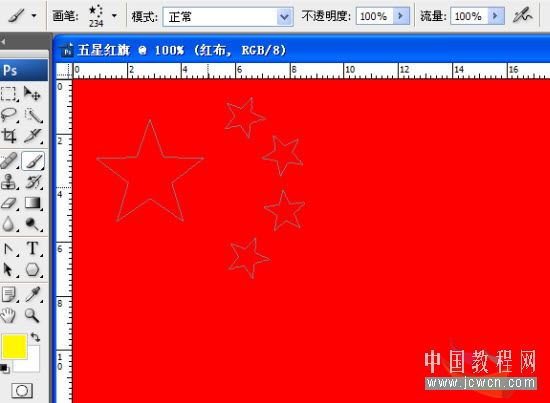
圖9

圖10
|||
8. 新建圖層,為紅旗制作波紋,選擇【漸變】工具,對圖層進行黑白漸變,模式設為差值,多次不規則的拖動鼠標。
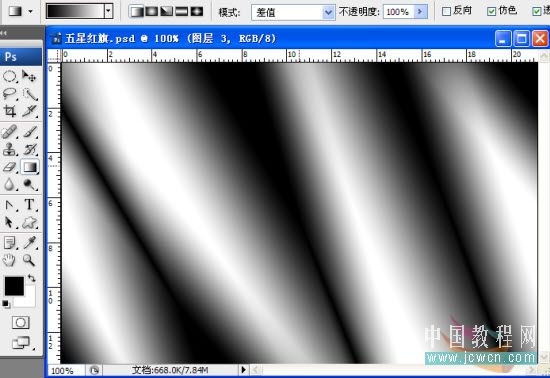
圖11
9、對波紋執行【濾鏡—模糊—高斯模糊】。
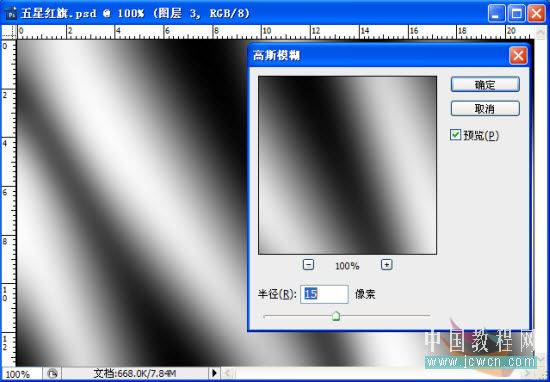
圖12
10、對波紋執行【濾鏡—風格化—查找邊沿】及【色階】調整。
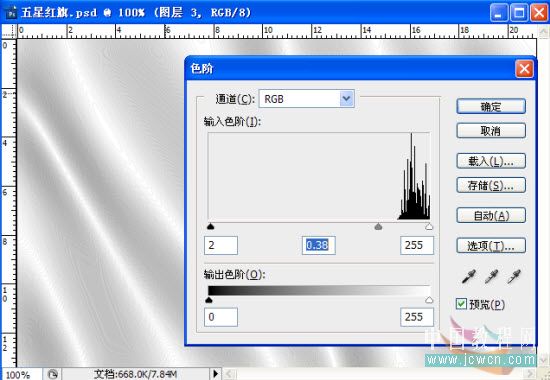
圖13
11、進一步調整波紋大小,按【ctrl+j】鍵復制,執行【編輯—自動混合圖層】,使兩層首尾相接無縫合并(合并后的圖11-2用【污點修復畫筆】修復,如11-3所示)。
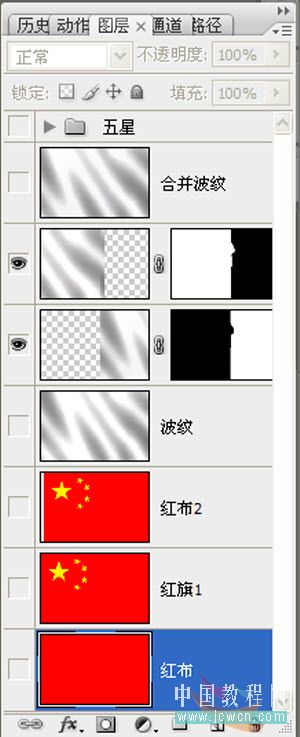
圖14
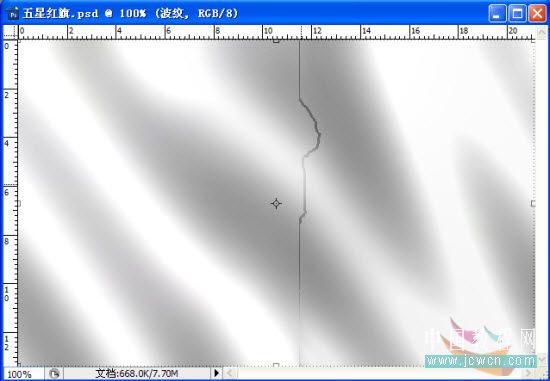
圖15
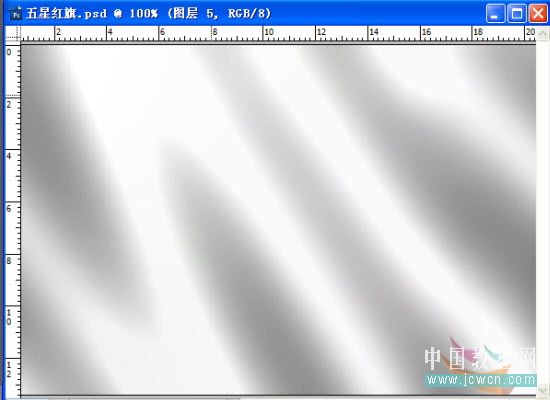
圖16
12、將波紋圖層模式設為【正片疊底】。

圖17
13、制作旗桿,新建圖層,用【橢圓選框工具】,拖出橢圓選區,執行黑白漸變。
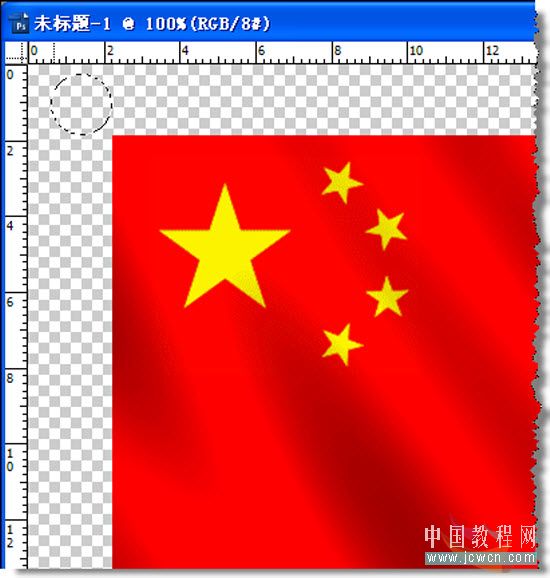
圖18

圖19
14、用【減淡加深工具】對小球進行修飾。按【ctrl+j】鍵,再復制兩個,并調整大小 ,按順序疊放一起。新建圖層,用【矩形選擇工具】拖出長方形選區,并對選區執行黑白漸變。按【ctrl+alt+shift+e】鍵蓋印
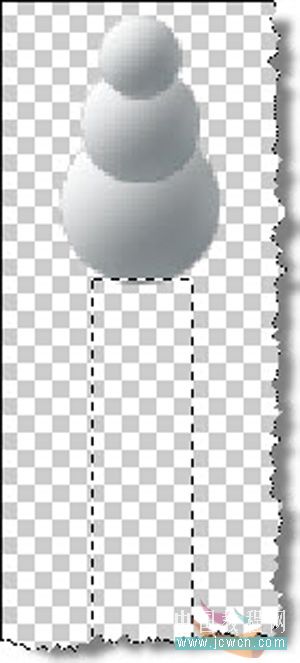
圖20
|||
15、用【色相/飽和度】【色階】對蓋印后的旗桿調整顏色。
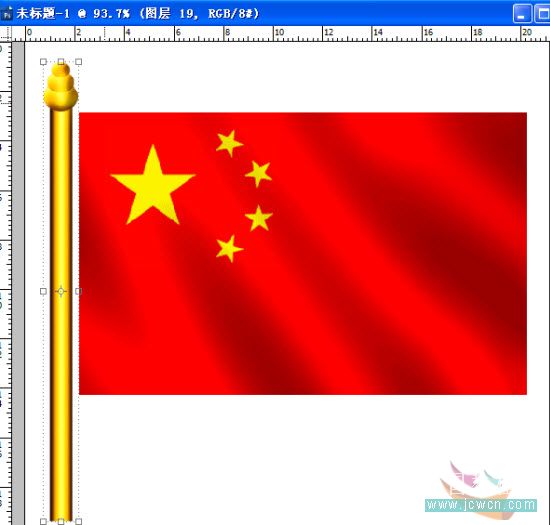
圖21
16、新建圖層,為紅旗添加旗褲,用【矩形選擇工具】拖出長方形選區,填充白色,調整不透明度及明暗度。
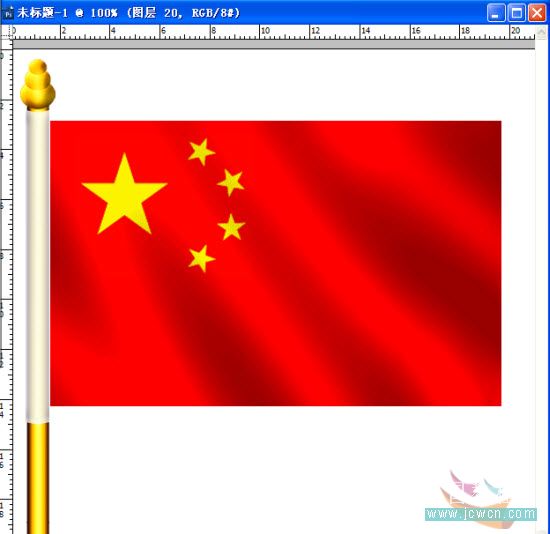
圖22
17、依次打開【窗口—動畫】,選擇時間軸模式,時間設定30幀/1秒,將時間軸拖至左端,點擊【位置】旁邊的小時鐘為波紋建立關鍵幀(圖23),隨后將時間軸拖至右端,接下來將波紋向右拖動,直至與紅旗左靠齊松開鼠標,右端自動添加1個關鍵幀(圖24)。

圖23
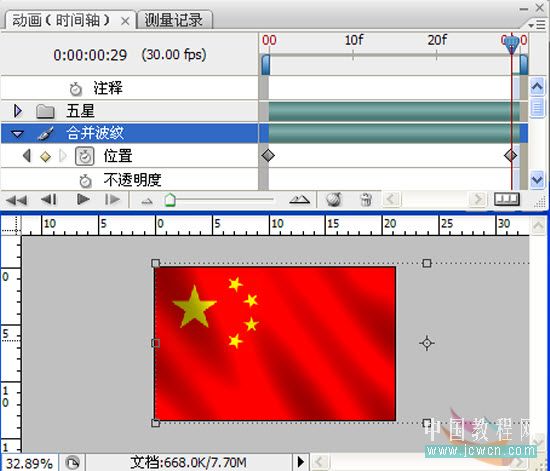
圖24
18、儲存動畫(如圖所示)。
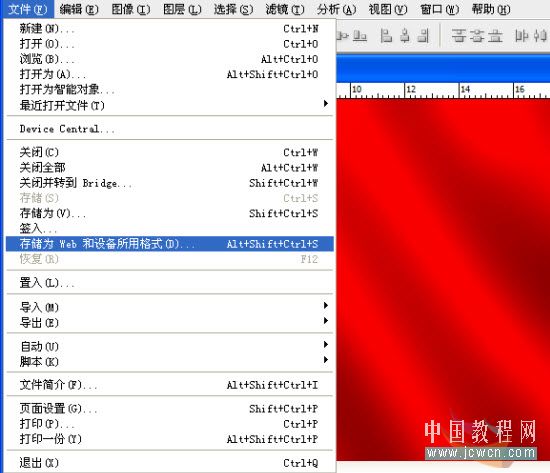
圖25

圖26
19、打開動畫(如圖所示)。
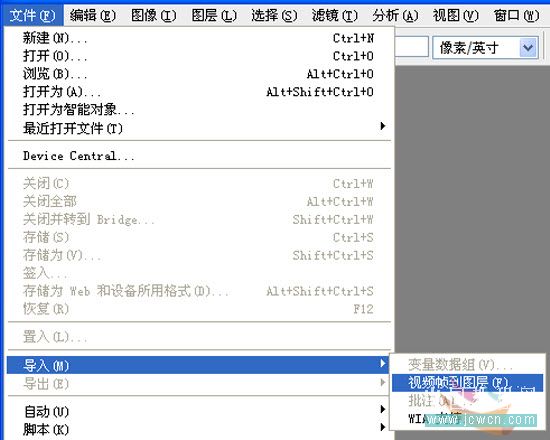
圖27
19-2 按【shift+*】,在文件名稱一欄輸入*,載入。

圖28
19-3 打開第18步儲存的動畫。
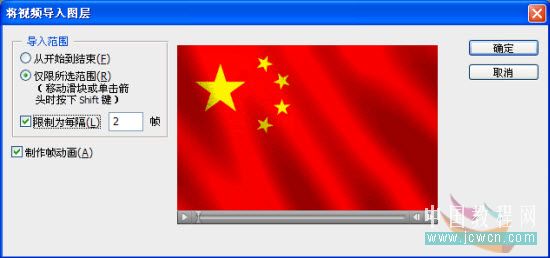
圖29

圖30
|||
20、調整畫布大小(如圖所示)。
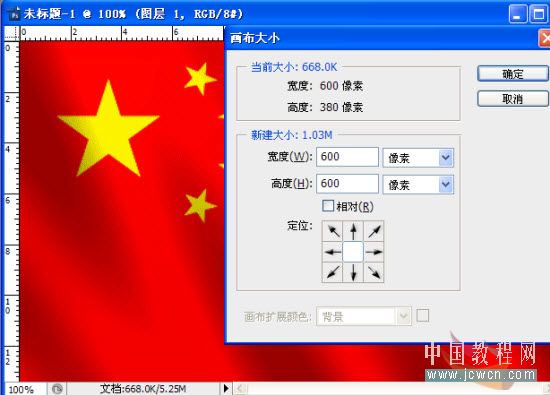
圖31

圖32
21、將先前制作的旗桿拖入界面。
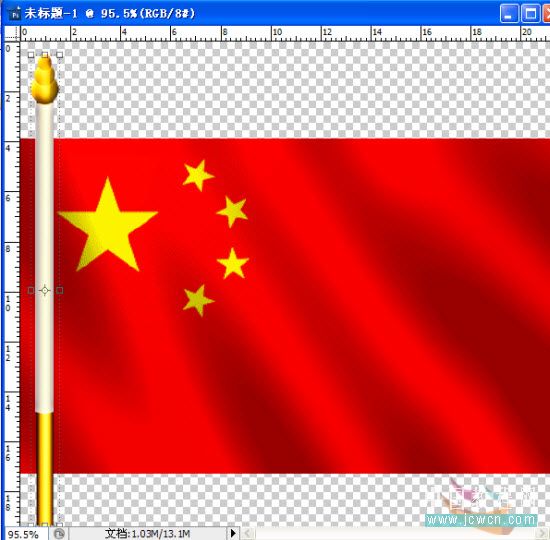
圖33
22、調整紅旗大小,直至與旗桿匹配,試播動畫。
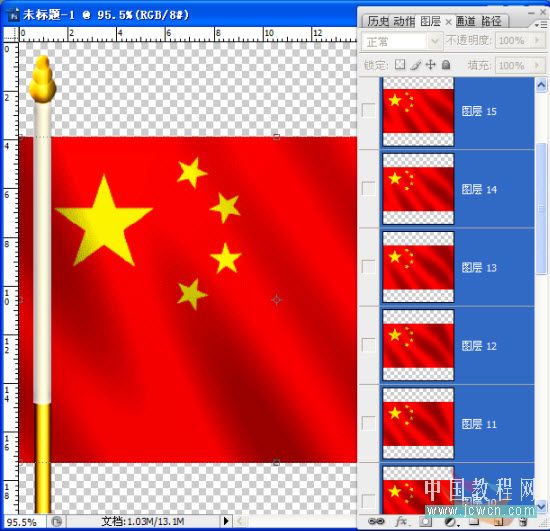
圖34

圖35
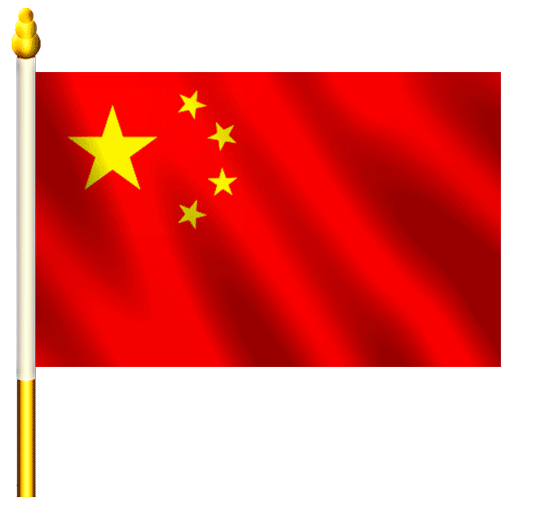
圖36
23、調整紅旗形狀(如圖所示)。
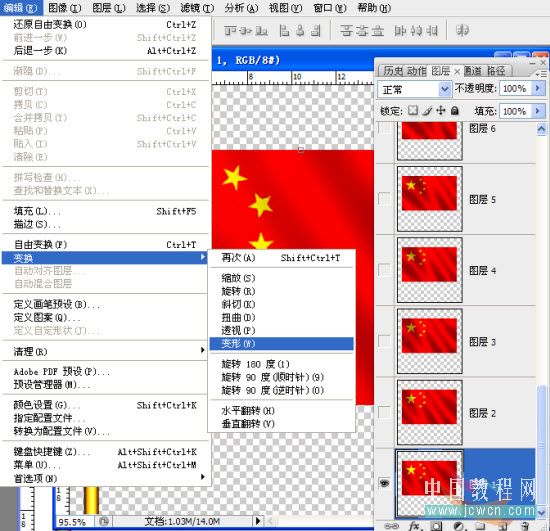
圖37
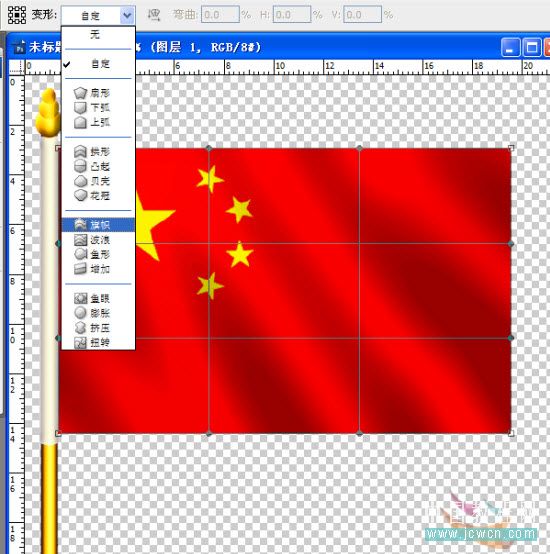
圖38

圖39
|||
24、當前圖層(參照第18步,將動畫儲存)。
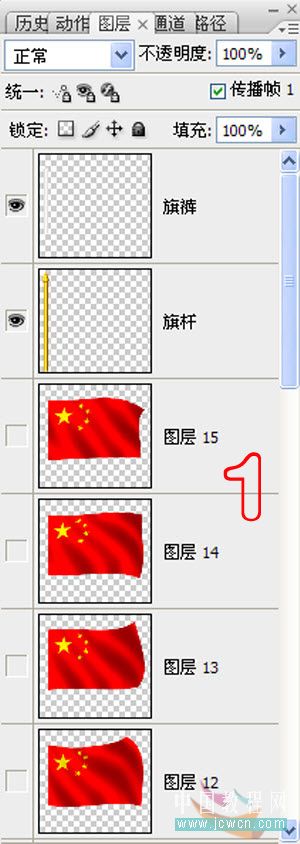
圖40
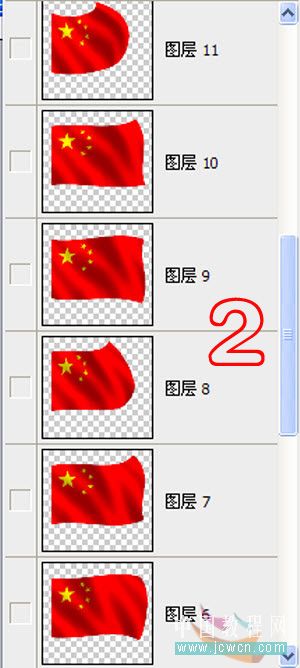
圖41
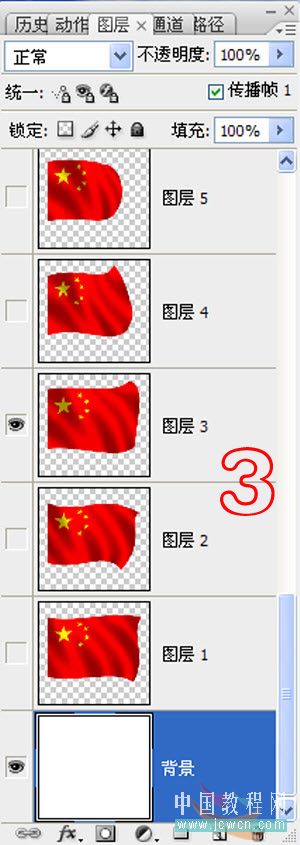
圖42

圖43
26、新建圖層,用【矩形選擇工具】拖出長方形選區(圖44),選擇【漸變】,設定漸變參數,按住【shift】鍵,拖動鼠標(圖45)對選區實施漸變。
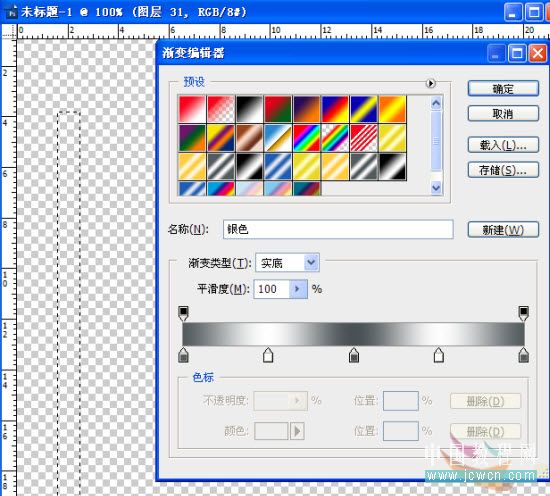
圖44
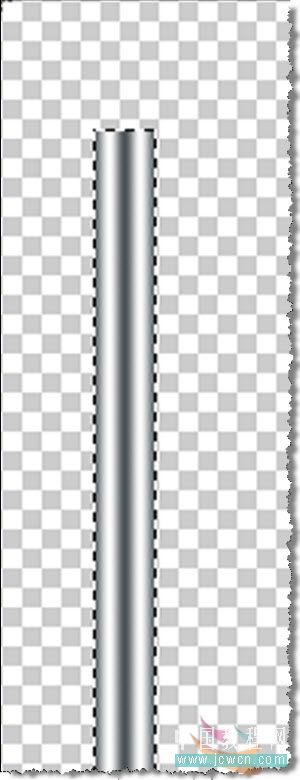
圖45
27、新建圖層,用【橢圓選框工具】,拖出橢圓選區,利用【漸變】【加深減淡】對選區繼續修飾,將其圖層置于圖45上邊(見圖47)。
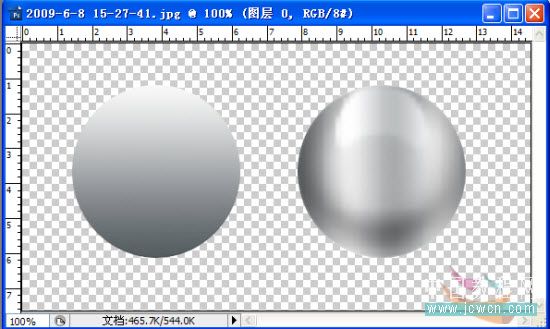
圖46

圖47
28、利用上步(27)方法,為旗桿添加滑輪,按【ctrl+alt+shift+e】鍵蓋印。

圖48
29、新建圖層,制作繩子,用【矩形選擇工具】拖出長方形選區,填充顏色,實施【斜面和浮雕】。
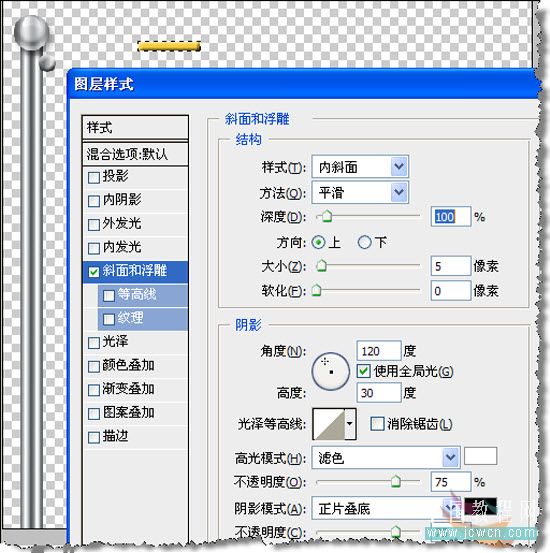
圖49
30、按【ctrl+t】鍵,設定參數,復制選區。
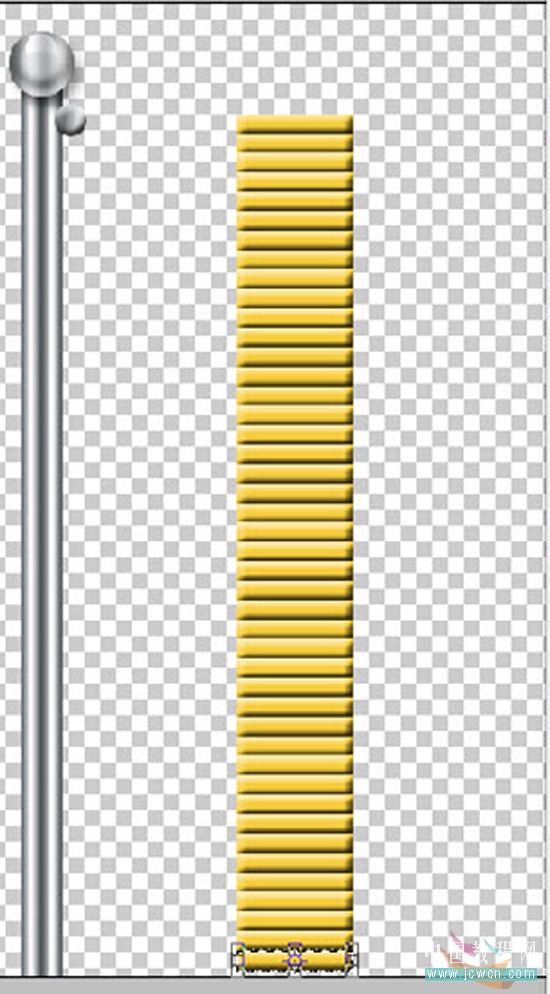
圖50
|||
31、按【ctrl+t】鍵,設定參數,調整繩子。
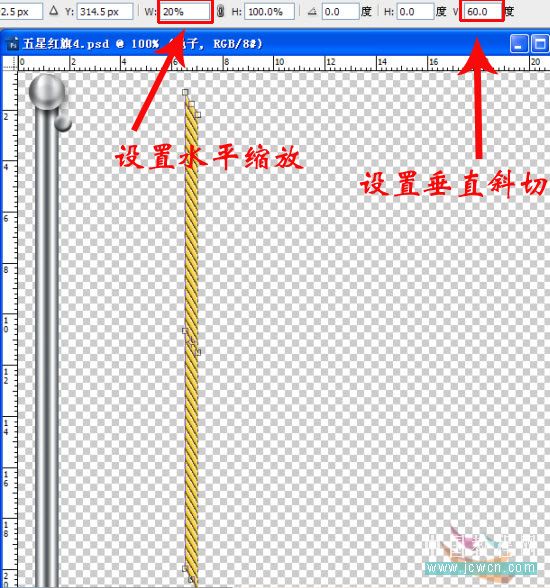
圖51
32、在執行第17步前,在紅旗左端添加旗褲(見圖52),而后,實施第17步(見圖53、動畫54),最后執行第18步。
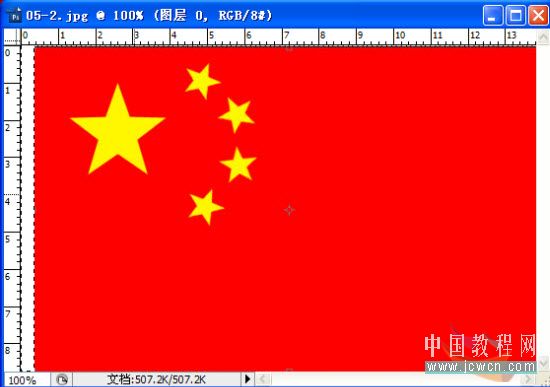
圖52

圖53

圖54
33、參照第19-23步實施。復制繩子,調整大小,繩子與旗褲重疊部分,用【加深減淡】處理一下,看上去要有凹凸感;繩子與圖層每一面旗逐一合并(見圖 55);將旗桿拖入界面,置于頂層(見圖56);將圖層每一面旗逐一變形處理(見圖57)。
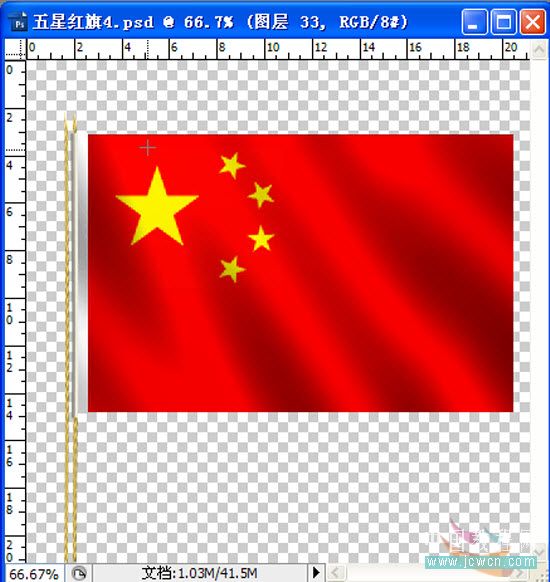
圖55

圖56

圖57
34、當前圖層。
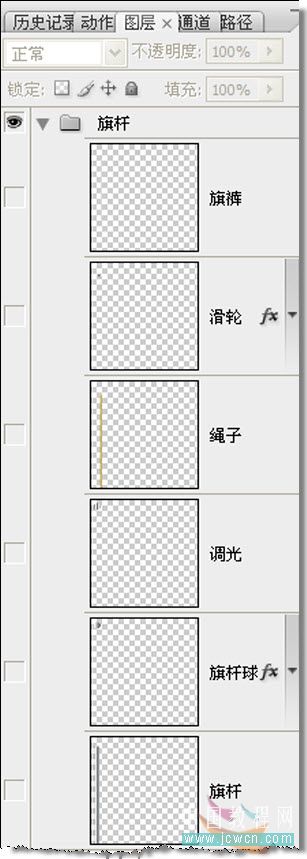
圖58
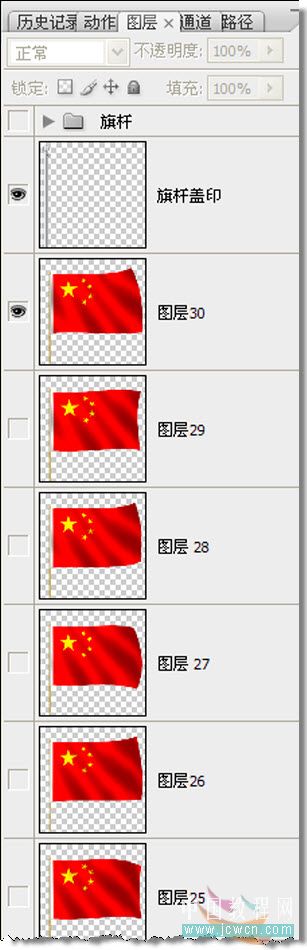
圖59
35、效果二

圖60
|
新聞熱點
疑難解答